单击没有本地连接怎么办
为了安全正确地使用本机器,在使用之前,请务必阅读《入门》中的安全信息.
驱动安装指南操作说明书请从理光网站(http://www.
ricoh.
com/)或控制面板查看其他在线手册.
目录1.
简介开始运行安装程序.
3CD-ROM中包含的软件和实用程序.
5打印机驱动程序.
52.
安装打印机驱动程序确认连接方法.
9网络连接.
9本地连接.
10快速安装.
11通过网络快速安装.
11通过USB连接快速安装.
12为网络连接安装打印机驱动程序.
13为所选端口安装打印机驱动程序.
13使用Windows打印服务器.
19为本地连接安装打印机驱动程序.
20USB连接.
20并行连接.
22为打印机配置选购件设置.
24双向通信的条件.
24如果禁用了双向通信.
243.
故障排除安装打印机驱动程序时显示的信息.
27如果USB连接失败.
294.
在OSX下安装打印机驱动程序安装PPD文件.
31注册打印机.
32USB连接.
32网络连接.
32在OSX中为打印机配置选购件设置.
345.
附录更新或删除驱动程序.
35在Windows操作系统上更新打印机驱动程序.
35从Windows操作系统中删除驱动程序.
361在OSX上更新打印机驱动程序.
37从OSX中删除驱动程序.
37商标.
38索引.
4121.
简介本章将对随附CD-ROM中的软件进行说明.
开始运行安装程序要将此机器连接到客户端计算机并打印文档,必须在客户端计算机上安装所提供的光盘中的软件.
对于运行Windows或WindowsServer的客户端计算机,把所提供的CD-ROM插入CD-ROM驱动时,安装程序会自动开始运行.
之后您可以安装光盘中的打印机驱动程序.
安装程序的内容(显示项目)如下:网络快速安装通过网络连接安装PCL6打印机驱动程序,并配置设置以便在网络中使用打印机.
有关详细信息,请参见p.
11"通过网络快速安装".
USB快速安装通过USB连接安装PCL6打印机驱动程序,并配置设置以将打印机连接到计算机.
有关详细信息,请参见p.
12"通过USB连接快速安装".
PCL打印机驱动程序安装PCL6和/或PCL5c打印机驱动程序.
有关安装驱动程序的详细信息,请参见p.
13"为网络连接安装打印机驱动程序"或p.
20"为本地连接安装打印机驱动程序".
PostScript3打印机驱动程序安装PostScript3打印机驱动程序.
有关安装驱动程序的详细信息,请参见p.
13"为网络连接安装打印机驱动程序"或p.
20"为本地连接安装打印机驱动程序".
选择语言更改界面语言.
浏览此光盘浏览CD-ROM内容.
安装/打印手册您可以安装或打印手册.
退出退出安装程序.
安装驱动程序需要管理打印机的权限.
请以管理组成员身份登录.
3自动运行可能因某些操作系统设置而无法正常运行.
如果出现这种情况,请双击CD-ROM根目录中的"Setup.
exe",或者单击[自动播放]对话框中的[运行SETUP.
EXE].
1.
简介4CD-ROM中包含的软件和实用程序本节介绍本机随附的软件和实用程序CD-ROM.
有关相应操作系统的最新信息,请参见CD-ROM根目录中的"Readme.
txt"文件.
有关Windows终端服务、CitrixXenDesktop以及CitrixXenApp的最新信息,请参见相应厂商网站.
打印机驱动程序要实现打印,则需为您的操作系统安装打印机驱动程序.
CD-ROM中包含以下驱动程序.
操作系统*1打印机语言PCL5cPCL6PostScript3WindowsVista*2可用可用可用Windows7*3可用可用可用Windows8.
1*4可用可用可用Windows10*5可用可用可用WindowsServer2008*6可用可用可用WindowsServer2012*7可用可用可用WindowsServer2016*8可用可用可用OSX*9可用*1Windows操作系统同时支持两个版本(32/64位).
*2MicrosoftWindowsVistaUltimate/MicrosoftWindowsVistaEnterprise/MicrosoftWindowsVistaBusiness/MicrosoftWindowsVistaHomePremium/MicrosoftWindowsVistaHomeBasic*3MicrosoftWindows7HomePremium/MicrosoftWindows7Professional/MicrosoftWindows7Ultimate/MicrosoftWindows7Enterprise*4MicrosoftWindows8.
1/MicrosoftWindows8.
1Pro/MicrosoftWindows8.
1Enterprise*5MicrosoftWindows10Home/MicrosoftWindows10Pro/MicrosoftWindows10Enterprise/MicrosoftWindows10EducationCD-ROM中包含的软件和实用程序5*6MicrosoftWindowsServer2008Standard/MicrosoftWindowsServer2008Enterprise/MicrosoftWindowsServer2008R2Standard/MicrosoftWindowsServer2008R2Enterprise*7MicrosoftWindowsServer2012Foundation/MicrosoftWindowsServer2012Essentials/MicrosoftWindowsServer2012Standard/MicrosoftWindowsServer2012R2Foundation/MicrosoftWindowsServer2012R2Essentials/MicrosoftWindowsServer2012R2Standard*8MicrosoftWindowsServer2016Datacenter/MicrosoftWindowsServer2016Standard/MicrosoftWindowsServer2016Essentials/MicrosoftWindowsServer2016MultiPointPremiumServer*9OSX10.
8或更新版本PCL打印机驱动程序包括两种PCL打印机驱动程序(PCL5c和PCL6).
这些驱动程序可支持计算机通过打印机语言与本机通信.
AdobePostScript打印机驱动程序和PPD文件AdobePostScript打印机驱动程序可支持计算机使用打印机语言与打印机通信.
PPD文件可支持打印机驱动程序启用指定打印机功能.
某些应用程序可能要求安装PCL5c打印机驱动程序.
这种情况下,您可以安装PCL5c而不必安装PCL6.
有关安装驱动程序的详细信息,请参见p.
13"为网络连接安装打印机驱动程序"或p.
20"为本地连接安装打印机驱动程序".
支持的语言各打印机驱动程序所支持的语言如下:支持的语言打印机语言PCL5cPCL6*1PostScript3*1PPD(OSX)简体中文英语德语*法语*意大利语*西班牙语*1.
简介6支持的语言打印机语言PCL5cPCL6*1PostScript3*1PPD(OSX)荷兰语*瑞典语*挪威语*丹麦语*芬兰语*匈牙利语*捷克语*波兰语*葡萄牙语*俄语*加泰罗尼亚语*土耳其语*巴西葡萄牙语*希腊语*:支持:您可以安装打印机驱动程序,但是打印机驱动程序以英语显示*:不支持*1PCL6和PostScript3打印机驱动程序,使用您计算机操作系统指定的同一界面语言.
不过,如果您的操作系统使用下列语言之一,PostScript3打印机驱动程序将以英文版本显示:芬兰语、匈牙利语、捷克语、波兰语、葡萄牙语、俄语、加泰罗尼亚语、土耳其语、巴西葡萄牙语和希腊语.
CD-ROM中包含的软件和实用程序71.
简介82.
安装打印机驱动程序本章介绍如何安装和配置打印机驱动程序,以在Windows操作系统上使用.
除非另有注明,否则以Windows7上的安装步骤为例.
确认连接方法本机支持网络连接和本地连接.
安装打印机驱动程序之前,请确认机器是怎样连接的.
请按照与具体连接方法相对应的驱动程序安装步骤进行操作.
网络连接可将本机用作Windows打印端口或网络打印机.
使用Windows打印端口可通过以太网建立网络连接.
可用端口根据Windows操作系统版本确定.
WindowsVista/7/8.
1/10、WindowsServer2008/2008R2/2012/2012R2/2016连接方法可用端口以太网标准TCP/IP端口IPP端口LPR端口WSD端口有关如何为各类端口安装打印机驱动程序的详细信息,请参见p.
13"为所选端口安装打印机驱动程序".
用作网络打印机通过Windows打印服务器功能,本机可被用作远程打印机.
9客户端操作系统使用服务器WindowsVistaWindows7Windows8.
1Windows10WindowsServer2008/2008R2WindowsServer2012/2012R2WindowsServer2016WindowsVista打印服务器Windows7打印服务器Windows8.
1打印服务器Windows10打印服务器WindowsServer2008/2008R2打印服务器WindowsServer2012/2012R2打印服务器WindowsServer2016打印服务器有关如何为打印服务器安装打印机驱动程序的详细信息,请参见p.
19"使用Windows打印服务器".
本地连接可以通过USB和并行连接建立本地连接.
有关如何为每种连接方法安装打印机驱动程序的详细信息,请参见p.
20"为本地连接安装打印机驱动程序".
2.
安装打印机驱动程序10快速安装使用本机附带的CD-ROM,您可以轻松地安装打印机驱动程序.
安装驱动程序需要管理打印机权限.
请以管理组成员身份登录.
如果驱动程序安装过程中出现[用户帐户控制]对话框,单击[是]或[继续].
如果驱动程序安装过程中出现[Windows安全]对话框,单击[仍要安装本驱动程序软件].
如果已经安装更新版本的打印机驱动程序,将显示提示信息.
如果已存在更新版本的打印机驱动程序,则不能自动运行安装该打印机驱动程序.
如果仍想安装该打印机驱动程序,请使用[添加打印机]进行安装.
请参见p.
27"安装打印机驱动程序时显示的信息".
在Windows8.
1/10和WindowsServer2012/2012R2/2016中,[自动播放]对话框仅显示几秒钟.
如果[自动播放]对话框消失,请使用以下步骤重新播放CD-ROM:WindowsServer20121.
在超级按钮栏上,单击[搜索],然后单击[计算机].
2.
双击放有随附CD-ROM的CD-ROM驱动,然后单击"Setup.
exe".
Windows8.
1、WindowsServer2012R21.
在桌面上,右键单击[开始]按钮,然后单击[文件浏览器].
2.
双击放有随附CD-ROM的CD-ROM驱动,然后单击"Setup.
exe".
Windows10、WindowsServer20161.
在桌面上,右键单击[开始]按钮,然后单击[文件浏览器].
2.
双击放有附带CD-ROM的CD-ROM驱动,然后双击"Setup.
exe".
通过网络快速安装使用网络快速安装,系统会将PCL6打印机驱动程序安装在网络环境中,并且会设置标准TCP/IP端口.
1.
在安装程序屏幕上单击[网络快速安装].
2.
[许可协议]对话框中出现软件许可协议.
阅读该协议后,单击[我接受许可协议.
],然后单击[下一步(N)>].
3.
单击[下一步(N)>].
4.
在[选择打印机]对话框中选择要使用的机器型号.
快速安装115.
单击[安装].
6.
当端口设置画面出现时,请指定一个端口.
7.
根据需要配置用户代码、默认打印机和共享打印机.
8.
单击[继续].
安装程序启动.
9.
单击[完成].
当系统提示重启计算机时,请根据出现的指示重启计算机.
10.
单击安装程序第一个窗口中的[退出],然后取出CD-ROM.
通过USB连接快速安装使用USB快速安装,您可以通过USB连接安装PCL6打印机驱动程序,并配置设置以将打印机连接到计算机.
1.
在安装程序屏幕上单击[USB快速安装].
2.
[许可协议]对话框中出现软件许可协议.
阅读该协议后,单击[我接受许可协议.
],然后单击[下一步(N)>].
3.
选择安装打印机驱动程序的方式,然后单击[下一步>].
4.
请选择要使用的机型,然后单击[下一步>].
5.
确保机器处于关闭状态且未连接到计算机,然后单击[下一步>].
请稍等片刻,直到文件复印完成并出现[]屏幕.
6.
用USB电缆连接机器和计算机,然后打开机器.
系统将开始自动检测.
7.
如果您要将该机器用作默认打印机,请在确认对话框中选择[是].
8.
单击[完成].
当系统提示重启计算机时,请根据出现的指示重启计算机.
9.
单击安装程序第一个窗口中的[退出],然后取出CD-ROM.
2.
安装打印机驱动程序12为网络连接安装打印机驱动程序本节描述为网络连接安装打印机驱动程序的步骤.
安装驱动程序需要管理打印机的权限.
请以管理组成员身份登录.
如果驱动程序安装过程中出现[用户帐户控制]对话框,单击[是]或[继续].
如果驱动程序安装过程中出现[Windows安全]对话框,单击[仍要安装本驱动程序软件].
如果已经安装更新版本的打印机驱动程序,将显示提示信息.
如果已存在更新版本的打印机驱动程序,则不能自动运行安装该打印机驱动程序.
如果仍想安装该打印机驱动程序,请使用[添加打印机]进行安装.
请参见p.
27"安装打印机驱动程序时显示的信息".
在Windows8.
1/10和WindowsServer2012/2012R2/2016中,[自动播放]对话框仅显示几秒钟.
如果[自动播放]对话框消失,请使用以下步骤重新播放CD-ROM:WindowsServer20121.
在超级按钮栏上,单击[搜索],然后单击[计算机].
2.
双击放有随附CD-ROM的CD-ROM驱动,然后单击"Setup.
exe".
Windows8.
1、WindowsServer2012R21.
在桌面上,右键单击[开始]按钮,然后单击[文件浏览器].
2.
双击放有随附CD-ROM的CD-ROM驱动,然后单击"Setup.
exe".
Windows10、WindowsServer20161.
在桌面上,右键单击[开始]按钮,然后单击[文件浏览器].
2.
双击放有附带CD-ROM的CD-ROM驱动,然后双击"Setup.
exe".
为所选端口安装打印机驱动程序描述各类打印机端口的驱动程序安装步骤.
对于您所使用的打印机端口,请参见相应安装步骤.
端口类型打印机驱动程序类型参考标准TCP/IP端口p.
14"使用标准TCP/IP端口"IPP端口p.
14"使用IPP端口"为网络连接安装打印机驱动程序13端口类型打印机驱动程序类型参考LPR端口p.
15"使用LPR端口"WSD端口p.
16"使用WSD端口"使用标准TCP/IP端口1.
在安装程序屏幕上单击[PCL打印机驱动程序]或[PostScript3打印机驱动程序].
2.
[许可协议]对话框中出现软件许可协议.
阅读该协议后,单击[我接受许可协议.
],然后单击[下一步(N)>].
3.
选择要使用的打印机驱动程序,然后单击[下一步>].
4.
选择[指定一个新的端口],然后单击[下一步(N)>].
5.
选择[标准TCP/IP端口],然后单击[下一步>].
6.
单击[下一步(N)>].
7.
输入机器名称或IP地址,然后单击[下一步>].
当出现设备类型选择时,选择"RICOHNetworkPrinterCmodel".
8.
单击[完成].
9.
选中您要使用的机器型号的[打印机名称:]复选框.
10.
根据需要配置用户代码、默认打印机和共享打印机.
11.
单击[继续].
安装程序启动.
12.
单击[完成].
当系统提示重启计算机时,请根据出现的指示重启计算机.
使用IPP端口1.
在[开始]菜单中,单击[设备和打印机].
如果您使用的计算机上运行的是Windows8.
1或WindowsServer2012/2012R2,请在超级按钮栏上单击[设置],然后单击[控制面板].
出现[控制面板]窗口时,单击[查看设备和打印机].
如果您使用的计算机上运行的是Windows10或WindowsServer2016,请在桌面上右击[开始]按钮,然后单击[控制面板].
出现[控制面板]窗口时,单击[查看设备和打印机].
2.
安装打印机驱动程序142.
单击[添加打印机].
如果您使用的计算机上运行的是Windows8.
1/10或WindowsServer2012/2012R2/2016,请继续执行步骤4.
3.
单击[添加网络、无线或蓝牙打印机].
4.
单击[我要的打印机没有列出].
5.
在[通过名称选择一部共享打印机]框中,输入"http://(机器IP地址或主机名称)/打印机(或ipp)"作为打印机地址,然后单击[下一步].
6.
单击[从磁盘安装.
.
.
].
7.
单击[浏览.
.
.
],然后指定INF文件的位置.
如果CD-ROM驱动的盘符为D,则打印机驱动程序的源文件保存在如下位置:PCL5c32位驱动程序D:\X86\DRIVERS\PCL5C\X86\(语言)\DISK164位驱动程序D:\X64\DRIVERS\PCL5C\X64\(语言)\DISK1PCL632位驱动程序D:\X86\DRIVERS\PCL6\X86\MUI\DISK164位驱动程序D:\X64\DRIVERS\PCL6\X64\MUI\DISK1PostScript332位驱动程序D:\X86\DRIVERS\PS\X86\MUI\DISK164位驱动程序D:\X64\DRIVERS\PS\X64\MUI\DISK1有关打印机驱动程序所支持语言的详细信息,请参见p.
6"支持的语言".
8.
单击[打开].
9.
单击[确定]以关闭[从磁盘安装]窗口.
10.
选择生产商和想使用的机器型号名称,然后单击[确定].
安装程序启动.
11.
请遵循出现的说明.
必要时,请修改打印机名称、默认打印机配置之类的设置.
也可以打印一张测试页.
12.
单击[完成].
使用LPR端口1.
在安装程序屏幕上单击[PCL打印机驱动程序]或[PostScript3打印机驱动程序].
2.
[许可协议]对话框中出现软件许可协议.
阅读该协议后,单击[我接受许可协议.
],然后单击[下一步(N)>].
3.
选择要使用的打印机驱动程序,然后单击[下一步>].
为网络连接安装打印机驱动程序154.
选择[指定一个新的端口],然后单击[下一步(N)>].
5.
选择[LPR端口],然后单击[下一步>].
6.
请在[提供LPD的服务器的名称或地址:]框中输入本机的名称或IP地址.
7.
在[打印机名称或服务器上的打印队列]框中输入"lp",然后单击[确定].
8.
选中您要使用的机器型号的[打印机名称:]复选框.
9.
根据需要配置用户代码、默认打印机和共享打印机.
10.
单击[继续].
安装程序启动.
11.
单击[完成].
当系统提示重启计算机时,请根据出现的指示重启计算机.
使用WSD端口可在WindowsVista/7/8.
1/10或WindowsServer2008/2008R2/2012/2012R2/2016中使用WSD端口.
只有在打印机和计算机都处于同一网段中或启动"网络发现"时,才能连接到打印机.
有关详细信息,请参见Windows的帮助.
WindowsVista、WindowsServer20081.
在[开始]菜单中,单击[网络].
2.
右键单击机器的图标,然后单击[安装].
3.
单击[查找并安装驱动程序软件(推荐)].
4.
单击[浏览计算机以查找驱动程序软件(高级)].
5.
单击[浏览.
.
.
],然后指定INF文件的位置.
如果CD-ROM驱动的盘符为D,则打印机驱动程序的源文件保存在如下位置:PCL5c32位驱动程序D:\X86\DRIVERS\PCL5C\X86\(语言)\DISK164位驱动程序D:\X64\DRIVERS\PCL5C\X64\(语言)\DISK1PCL632位驱动程序D:\X86\DRIVERS\PCL6\X86\MUI\DISK164位驱动程序D:\X64\DRIVERS\PCL6\X64\MUI\DISK1PostScript332位驱动程序D:\X86\DRIVERS\PS\X86\MUI\DISK12.
安装打印机驱动程序1664位驱动程序D:\X64\DRIVERS\PS\X64\MUI\DISK1有关打印机驱动程序所支持语言的详细信息,请参见p.
6"支持的语言".
6.
单击[下一步].
7.
单击[关闭].
如果安装成功,则连接至WSD端口的打印机图标将出现在配置打印机窗口中.
后跟"WSD"的端口名采用随机字符串.
该端口名不能随便更改.
若要停止安装,请在安装完成之前单击[取消].
当重新安装WSD端口时,请在[网络]窗口中右键单击打印机的图标,然后单击[卸载].
Windows7、WindowsServer2008R21.
在[开始]菜单中,单击[计算机].
2.
单击[网络].
3.
右键单击机器的图标,然后单击[安装].
4.
在[开始]菜单中,单击[设备和打印机].
5.
单击[添加打印机].
6.
单击[添加本地打印机].
7.
选择[使用现有的端口:],然后选择WSD端口.
8.
单击[下一步].
9.
单击[从磁盘安装.
.
.
].
10.
单击[浏览.
.
.
],然后指定INF文件的位置.
如果CD-ROM驱动的盘符为D,则打印机驱动程序的源文件保存在如下位置:PCL5c32位驱动程序D:\X86\DRIVERS\PCL5C\X86\(语言)\DISK164位驱动程序D:\X64\DRIVERS\PCL5C\X64\(语言)\DISK1PCL632位驱动程序D:\X86\DRIVERS\PCL6\X86\MUI\DISK164位驱动程序D:\X64\DRIVERS\PCL6\X64\MUI\DISK1PostScript332位驱动程序D:\X86\DRIVERS\PS\X86\MUI\DISK164位驱动程序D:\X64\DRIVERS\PS\X64\MUI\DISK1有关打印机驱动程序所支持语言的详细信息,请参见p.
6"支持的语言".
11.
单击[确定]以关闭[从磁盘安装]窗口.
12.
选择生产商和想使用的机器型号名称,然后单击[下一步].
为网络连接安装打印机驱动程序1713.
请遵循出现的说明.
根据需要修改打印机名称、默认打印机和打印机共享配置等设置.
也可以打印一张测试页.
14.
单击[完成].
如果安装成功,则连接至WSD端口的打印机图标将出现在配置打印机窗口中.
若要停止所选驱动程序的安装,请在安装完成之前单击[取消].
当重新安装WSD端口时,请在[网络]窗口右键单击本机器图标,然后单击[卸载].
Windows8.
1/10、WindowsServer2012/2012R2/20161.
打开[设备和打印机]窗口.
Windows8.
1、WindowsServer2012/2012R2:在超级按钮栏上单击[设置],然后单击[控制面板].
出现[控制面板]窗口时,单击[查看设备和打印机].
Windows10、WindowsServer2016:右击桌面上的[开始]按钮,然后单击[控制面板].
出现[控制面板]窗口时,单击[查看设备和打印机].
2.
单击任意机器图标,然后单击[打印服务器属性].
3.
单击[驱动程序]选项卡,然后单击[添加].
4.
单击[下一步].
5.
选中[x64](64位)或[x86](32位)复选框,然后单击[下一步].
6.
单击[从磁盘安装.
.
.
].
7.
单击[浏览.
.
.
],然后指定INF文件的位置.
如果CD-ROM驱动的盘符为D,则打印机驱动程序的源文件保存在如下位置:PCL5c32位驱动程序D:\X86\DRIVERS\PCL5C\X86\(语言)\DISK164位驱动程序D:\X64\DRIVERS\PCL5C\X64\(语言)\DISK1PCL632位驱动程序D:\X86\DRIVERS\PCL6\X86\MUI\DISK164位驱动程序D:\X64\DRIVERS\PCL6\X64\MUI\DISK1PostScript332位驱动程序D:\X86\DRIVERS\PS\X86\MUI\DISK164位驱动程序D:\X64\DRIVERS\PS\X64\MUI\DISK1有关打印机驱动程序所支持语言的详细信息,请参见p.
6"支持的语言".
8.
单击[确定].
2.
安装打印机驱动程序189.
选择生产商和想使用的机器型号名称,然后单击[下一步].
10.
单击[完成].
11.
单击[关闭],关闭打印服务器属性窗口.
12.
单击[设备和打印机]窗口中的[添加打印机].
13.
单击[我要的打印机没有列出].
14.
选中[添加可检测到的蓝牙、无线或网络打印机],然后单击[下一步].
15.
选择要使用的机器,然后单击[下一步].
使用Windows打印服务器1.
在安装程序屏幕上单击[PCL打印机驱动程序]或[PostScript3打印机驱动程序].
2.
[许可协议]对话框中出现软件许可协议.
阅读该协议后,单击[我接受许可协议.
],然后单击[下一步(N)>].
3.
选择要使用的打印机驱动程序,然后单击[下一步>].
4.
选择[指定一个新的端口],然后单击[下一步(N)>].
5.
选择[网络打印机],然后单击[下一步>].
6.
在[浏览打印机]窗口中双击要用作打印服务器的计算机名.
7.
请选择要使用的机器,然后单击[确定].
8.
选中您要使用的机器型号的[打印机名称:]复选框.
9.
根据需要配置用户代码、默认打印机和共享打印机.
10.
单击[继续].
安装程序启动.
11.
单击[完成].
当系统提示重启计算机时,请根据出现的指示重启计算机.
为网络连接安装打印机驱动程序19为本地连接安装打印机驱动程序本节描述为USB或并行连接安装打印机驱动程序的步骤.
安装驱动程序需要管理打印机的权限.
请以管理组成员身份登录.
若驱动程序安装过程中出现[用户帐户控制]对话框,请单击[是]或[继续].
若驱动程序安装过程中出现[Windows安全]对话框,请单击[仍要安装本驱动程序软件].
如果已经安装更新版本的打印机驱动程序,将显示提示信息.
如果已存在更新版本的打印机驱动程序,则不能自动运行安装该打印机驱动程序.
如果仍想安装该打印机驱动程序,请使用[添加打印机]进行安装.
请参见p.
27"安装打印机驱动程序时显示的信息".
在Windows8.
1/10和WindowsServer2012/2012R2/2016中,[自动播放]对话框仅显示几秒钟.
如果[自动播放]对话框消失,请使用以下步骤重新播放CD-ROM:WindowsServer20121.
在超级按钮栏上,单击[搜索],然后单击[计算机].
2.
双击放有随附CD-ROM的CD-ROM驱动,然后单击"Setup.
exe".
Windows8.
1、WindowsServer2012R21.
在桌面上,右键单击[开始]按钮,然后单击[文件浏览器].
2.
双击放有随附CD-ROM的CD-ROM驱动,然后单击"Setup.
exe".
Windows10、WindowsServer20161.
在桌面上,右键单击[开始]按钮,然后单击[文件浏览器].
2.
双击放有附带CD-ROM的CD-ROM驱动,然后双击"Setup.
exe".
USB连接本节介绍如何用USB安装打印机驱动程序.
安装之前,请确认在计算机上只有操作系统在运行,而且没有任何打印作业正在执行.
如果已经安装了打印机驱动程序,并且已经启用即插即用,则连接到"USB"端口的打印机的图标将被添加到[打印机]、[打印机和传真]或[设备和打印机]窗口中.
若尚未安装打印机驱动程序,请按照机器即插即用说明从附带的CD-ROM安装该程序.
2.
安装打印机驱动程序20WindowsVista、WindowsServer20081.
确保已关闭机器的电源.
2.
使用USB电缆将本机连接到计算机.
请将USB电缆接牢.
3.
开启机器电源.
启动"发现新硬件向导",并将自动安装USB打印支持.
4.
在[发现新硬件]窗口中,单击[查找并安装驱动程序软件(推荐)].
5.
选择您希望安装驱动程序的机器名称.
检查保存打印机驱动程序源文件的地址.
如果CD-ROM驱动的盘符为D,则源文件保存在如下位置:PCL5c32位驱动程序D:\X86\DRIVERS\PCL5C\X86\(语言)\DISK164位驱动程序D:\X64\DRIVERS\PCL5C\X64\(语言)\DISK1PCL632位驱动程序D:\X86\DRIVERS\PCL6\X86\MUI\DISK164位驱动程序D:\X64\DRIVERS\PCL6\X64\MUI\DISK1PostScript332位驱动程序D:\X86\DRIVERS\PS\X86\MUI\DISK164位驱动程序D:\X64\DRIVERS\PS\X64\MUI\DISK1有关打印机驱动程序所支持语言的详细信息,请参见p.
6"支持的语言".
6.
单击[下一步].
安装程序启动.
7.
单击[关闭].
如果已经安装了打印机驱动程序,并且已经启用即插即用,则连接到"USB001"端口的打印机图标将被添加到[打印机]窗口中.
"USB"后的数字随所连接的打印机数量的不同而不同.
Windows7/8.
1/10、WindowsServer2008R2/2012/2012R2/20161.
打开[设备和打印机]窗口.
Windows7、WindowsServer2008R2:在[开始]菜单中,选择[设备和打印机].
Windows8.
1、WindowsServer2012/2012R2:为本地连接安装打印机驱动程序21在超级按钮栏上单击[设置],然后单击[控制面板].
出现[控制面板]窗口时,单击[查看设备和打印机].
Windows10、WindowsServer2016:右击桌面上的[开始]按钮,然后单击[控制面板].
出现[控制面板]窗口时,单击[查看设备和打印机].
2.
单击任意机器图标,然后单击[打印服务器属性].
3.
单击[驱动程序]选项卡,然后单击[添加.
.
.
].
4.
单击[下一步].
5.
选中[x64](64位)或[x86](32位)复选框,然后单击[下一步].
6.
单击[从磁盘安装.
.
.
].
7.
单击[浏览.
.
.
],然后指定INF文件的位置.
如果CD-ROM驱动的盘符为D,则打印机驱动程序的源文件保存在如下位置:PCL5c32位驱动程序D:\X86\DRIVERS\PCL5C\X86\(语言)\DISK164位驱动程序D:\X64\DRIVERS\PCL5C\X64\(语言)\DISK1PCL632位驱动程序D:\X86\DRIVERS\PCL6\X86\MUI\DISK164位驱动程序D:\X64\DRIVERS\PCL6\X64\MUI\DISK1PostScript332位驱动程序D:\X86\DRIVERS\PS\X86\MUI\DISK164位驱动程序D:\X64\DRIVERS\PS\X64\MUI\DISK1有关打印机驱动程序所支持语言的详细信息,请参见p.
6"支持的语言".
8.
单击[确定].
9.
选择生产商和想使用的机器型号名称,然后单击[下一步].
10.
单击[完成].
11.
单击[关闭],关闭打印服务器属性窗口.
12.
确保已关闭机器的电源.
13.
使用USB电缆将本机连接到计算机.
请将USB电缆接牢.
14.
开启机器电源.
并行连接1.
在安装程序屏幕上单击[PCL打印机驱动程序]或[PostScript3打印机驱动程序].
2.
安装打印机驱动程序222.
[许可协议]对话框中出现软件许可协议.
阅读该协议后,单击[我接受许可协议.
],然后单击[下一步(N)>].
3.
选择要使用的打印机驱动程序,然后单击[下一步>].
4.
选择[指定一个新的端口],然后单击[下一步(N)>].
5.
选择[本地端口],然后单击[下一步>].
6.
输入端口名称,然后单击[确定].
7.
选中您要使用的机器型号的[打印机名称:]复选框.
8.
根据需要配置用户代码、默认打印机和共享打印机.
9.
单击[继续].
安装程序启动.
10.
单击[完成].
请选择立即或稍后重新启动计算机,然后单击[完成].
为本地连接安装打印机驱动程序23为打印机配置选购件设置双向通信正确运行时,计算机从本机自动获取有关选购件、纸张尺寸和进纸方向设置的信息.
也可使用双向通信监视机器状态.
禁用双向通信时,必须在计算机上手动设定选购件、纸张尺寸和进纸方向设置.
启用双向通信或配置选购件设置需要管理打印机权限.
请以管理组成员身份登录.
双向通信的条件要支持双向通信,必须满足如下条件:当用并行电缆连接时计算机必须支持双向通信.
接口电缆必须能支持双向通信.
必须用标准并行电缆和并行接头将机器连接到计算机.
当与网络连接时必须使用标准TCP/IP端口.
必须通过打印机驱动程序在[端口]选项卡中选择[启用双向支持],而且不得选择[启用打印机池].
当用USB连接时必须使用USB接口电缆将本机器连接到计算机的USB端口.
计算机必须支持双向通信.
必须通过打印机驱动程序在[端口]选项卡中选择[启用双向支持],而且不得选择[启用打印机池].
PCL6和PostScript3打印机驱动程序支持双向通讯和打印机状态自动更新.
要通过PCL6或PostScript3打印机驱动程序的双向通讯功能自动获取打印机信息,必须在打印机驱动程序的属性窗口中的[]选项卡上选择[自动更新打印机信息]复选框.
PCL5c打印机驱动程序可支持双向通信.
也可以手动更新打印机状态.
如果禁用了双向通信本节介绍如何在计算机上手动设定选购件、纸张尺寸和进纸方向设置.
2.
安装打印机驱动程序241.
打开打印机窗口.
WindowsVista、WindowsServer2008:在[开始]菜单中,选择[控制面板],然后单击[硬件和声音]类别中的[打印机].
Windows7、WindowsServer2008R2:在[开始]菜单中,选择[设备和打印机].
Windows8.
1、WindowsServer2012/2012R2:在超级按钮栏上单击[设置],然后单击[控制面板].
出现[控制面板]窗口时,单击[查看设备和打印机].
Windows10、WindowsServer2016:右击桌面上的[开始]按钮,然后单击[控制面板].
出现[控制面板]窗口时,单击[查看设备和打印机].
2.
打开打印机属性对话框.
WindowsVista、WindowsServer2008:右键单击机器的图标,然后单击[属性].
Windows7/8.
1/10、WindowsServer2008R2/2012/2012R2/2016:右键单击机器的图标,然后单击[打印机属性].
3.
单击[]选项卡.
如果[]标签中的选项已禁用,则表示双向连接已启用.
此时,无需对选项设置进行任何更改.
4.
请在[选购配备]区域选择所安装的选购件,然后进行必要的设置.
5.
单击[更改输入纸盘设置…].
6.
在[输入纸盘:]选择要使用的纸盘,然后在[纸张尺寸:]中选择您想在各个纸盘中装载的纸张尺寸.
单击[修改输入纸盘/纸张尺寸]应用各纸盘的设置.
7.
单击[确定].
8.
单击[应用].
9.
单击[确定],关闭打印机属性窗口.
使用PostScript3打印机驱动程序时,要指定选购的AdobePostScript,请在[]选项卡上选择"PostScript:"列表中的[AdobePostScript].
有关为使用OSX的机器执行选购件设置的详细信息,请参见p.
34"在OSX中为打印机配置选购件设置".
为打印机配置选购件设置252.
安装打印机驱动程序263.
故障排除本章提供驱动程序安装和USB连接问题的应对解决方案.
安装打印机驱动程序时显示的信息本节介绍在安装打印机驱动程序过程中如果出现信息该如何处理.
信息编号58或34表示无法使用自动运行安装打印机驱动程序.
使用"添加打印机向导",安装打印机驱动程序.
如果已安装更新版本的打印机驱动程序,则会显示信息编号58.
1.
打开打印机窗口.
WindowsVista、WindowsServer2008:在[开始]菜单中,选择[控制面板],然后单击[硬件和声音]类别中的[打印机].
Windows7、WindowsServer2008R2:在[开始]菜单中,选择[设备和打印机].
Windows8.
1、WindowsServer2012/2012R2:在超级按钮栏上单击[设置],然后单击[控制面板].
出现[控制面板]窗口时,单击[查看设备和打印机].
Windows10、WindowsServer2016:右击桌面上的[开始]按钮,然后单击[控制面板].
出现[控制面板]窗口时,单击[查看设备和打印机].
2.
单击[添加打印机].
3.
请按照"添加打印机向导"中显示的说明进行操作.
如果CD-ROM驱动的盘符为D,则打印机驱动程序的源文件保存在如下位置:PCL5c32位驱动程序D:\X86\DRIVERS\PCL5C\X86\(语言)\DISK164位驱动程序D:\X64\DRIVERS\PCL5C\X64\(语言)\DISK1PCL632位驱动程序D:\X86\DRIVERS\PCL6\X86\MUI\DISK164位驱动程序D:\X64\DRIVERS\PCL6\X64\MUI\DISK1PostScript332位驱动程序D:\X86\DRIVERS\PS\X86\MUI\DISK164位驱动程序D:\X64\DRIVERS\PS\X64\MUI\DISK1有关打印机驱动程序所支持语言的详细信息,请参见p.
6"支持的语言".
4.
指定端口.
27可用端口取决于您所使用的Windows操作系统或接口类型.
有关详细信息,请参见p.
9"确认连接方法".
3.
故障排除28如果USB连接失败本节介绍如何解决与USB连接相关的问题.
问题原因解决方法无法自动识别机器.
USB电缆连接不正确.
断开USB电缆与计算机的连接,然后关闭主电源开关.
重新打开主电源开关.
当机器完全启动后,重新连接USB电缆.
即使已插入USB电缆,机器也不识别USB连接.
Windows已经配置好USB设置.
检查计算机是否将机器识别为不受支持的设备.
打开Windows的设备管理器,然后在[通用串行总线控制器]中删除任何与之相冲突的设备.
相冲突的设备旁边标有[!
]或[]图标.
当心不要意外地移除所需要的设备.
有关详细信息,请参见Windows的帮助.
即使已插入USB电缆,机器也不识别USB连接.
如果在机器关闭时连接USB电缆,则机器可能无法识别USB连接.
按操作开关,然后断开USB电缆与计算机的连接.
当机器恢复为就绪状态时,请重新连接USB电缆.
如果USB连接失败293.
故障排除304.
在OSX下安装打印机驱动程序本章介绍如何安装和配置在OSX操作系统中使用的打印机驱动程序.
安装PPD文件如需在OSX中使用打印机的特定功能进行打印,请安装PPD文件.
需要管理员用户名和密码.
有关详细信息,请向网络管理员咨询.
有关相应操作系统的最新信息,请参见CD-ROM根目录中的"Readme.
txt"文件.
1.
双击[MacOSX]文件夹.
2.
双击[(品牌名称)]文件夹.
3.
双击[MacOSXPPDInstaller]文件夹.
4.
双击程序包文件图标.
5.
请按照屏幕显示的说明进行操作.
这些PPD文件将被自动安装在下列位置:/Library/Printers/PPDs/Contents/Resources/31注册打印机打印机须先注册在打印机列表中,然后才能使用相应机器.
请确保机器与计算机已连接并开启,然后执行以下步骤.
有关如何将机器连接到计算机的详细信息,请参见《操作说明书》中的"连接机器".
当通过USB连接到Macintosh计算机执行打印时,打印机语言不会自动更改.
请使用本机的控制面板将打印机语言改为[自动]或[PS],然后再进行打印.
根据OSX操作系统的版本,操作步骤略有不同.
请查阅本手册中的步骤,根据每个版本的手册,完成所需设置.
以使用OSX10.
11的设置步骤为例.
实际步骤可能根据您正在使用的OSX版本而略有不同.
USB连接确保计算机和打印机已通过USB电缆进行连接,且这些设备的电源均已开启.
1.
启动系统首选项设置.
2.
单击[打印机和扫描仪].
3.
单击[]按钮.
如果显示[添加打印机或扫描仪.
.
.
],请单击.
4.
单击[默认值].
5.
选择[种类]列中标有"USB"的打印机.
6.
从[使用:]弹出菜单选择正在使用的打印机.
如果未在[使用:]中选择正在使用的打印机,请在[选择软件.
.
.
]弹出菜单中选择制造商,然后选择打印机的PPD文件.
有关PPD文件的位置,请参见p.
31"安装PPD文件".
7.
单击[添加].
如选项设置需要配置,请在出现的对话框中单击[配置.
.
.
],然后配置选项设置.
8.
退出系统首选项设置.
网络连接1.
启动系统首选项设置.
2.
单击[打印机和扫描仪].
4.
在OSX下安装打印机驱动程序323.
单击[]按钮.
如果显示[添加打印机或扫描仪.
.
.
],请单击.
4.
单击[默认值].
5.
选择[种类]列中标有"Bonjour"的打印机.
如果未显示打印机名称,请选择与网络环境(TCP/IP等)相应的图标.
6.
从[使用:]弹出菜单选择正在使用的打印机.
如果未在[使用:]中选择正在使用的打印机,请在[选择软件.
.
.
]弹出菜单中选择制造商,然后选择打印机的PPD文件.
有关PPD文件的位置,请参见p.
31"安装PPD文件".
7.
单击[添加].
如选项设置需要配置,请在出现的对话框中单击[配置.
.
.
],然后配置选项设置.
8.
退出系统首选项设置.
注册打印机33在OSX中为打印机配置选购件设置本节介绍如何配置打印机驱动程序.
1.
启动系统首选项设置.
2.
单击[打印机和扫描仪].
3.
选择正在使用的打印机,然后单击[选项与耗材.
.
.
].
4.
单击[选项],然后根据需要对设置进行配置.
5.
单击[确定].
6.
退出系统首选项设置.
如果未显示想要选择的选购件,可能是PPD文件没有正确安装.
为了完成安装,请检查显示在对话框中的PPD文件名称.
以使用OSX10.
11的设置步骤为例.
实际步骤可能根据您正在使用的OSX版本而略有不同.
使用PostScript3打印机驱动程序时若要指定选购的AdobePostScript,请在[选项]的"PostScript:"列表中选择[AdobePostScript].
4.
在OSX下安装打印机驱动程序345.
附录更新或删除驱动程序要更新驱动程序,请选择与您正在使用的打印机和驱动程序类型兼容的驱动程序.
如果选择与打印机和驱动程序类型不兼容的驱动程序,则可能会出错.
在Windows操作系统上更新打印机驱动程序需具备管理员权限,才能更新使用中的驱动程序.
请以管理组成员身份登录.
可从制造商网站下载最新版本驱动程序.
下载最新驱动程序后,执行如下步骤.
1.
打开打印机窗口.
WindowsVista、WindowsServer2008:在[开始]菜单中,选择[控制面板],然后单击[硬件和声音]类别中的[打印机].
Windows7、WindowsServer2008R2:在[开始]菜单中,选择[设备和打印机].
Windows8.
1、WindowsServer2012/2012R2:在超级按钮栏上单击[设置],然后单击[控制面板].
出现[控制面板]窗口时,单击[查看设备和打印机].
Windows10、WindowsServer2016:右击桌面上的[开始]按钮,然后单击[控制面板].
出现[控制面板]窗口时,单击[查看设备和打印机].
2.
打开打印机属性对话框.
WindowsVista、WindowsServer2008:右键单击机器的图标,然后单击[属性].
Windows7/8.
1/10、WindowsServer2008R2/2012/2012R2/2016:右键单击机器的图标,然后单击[打印机属性].
3.
单击[高级]选项卡.
4.
单击[新驱动程序.
.
.
],然后单击[下一步].
5.
单击[从磁盘安装.
.
.
].
6.
单击[浏览.
.
.
],然后选择驱动程序位置.
7.
单击[确定].
358.
选择机型,然后单击[下一步].
9.
单击[完成].
驱动程序更新开始.
10.
单击[应用].
11.
单击[确定],关闭打印机属性窗口.
12.
重新启动计算机.
若出现[用户帐户控制]对话框,请单击[是]或[继续].
若出现[Windows安全]对话框,请单击[仍要安装本驱动程序软件].
从Windows操作系统中删除驱动程序需具备管理员权限,才能删除使用中的驱动程序.
请以管理组成员身份登录.
WindowsVista、WindowsServer20081.
在[开始]菜单中,选择[控制面板],然后单击[硬件和声音]类别中的[打印机].
2.
右键单击要删除的机器的图标,然后单击[删除].
3.
在[文件]菜单中,请指向[以管理员身份运行],然后单击[服务器属性.
.
.
].
4.
单击[驱动程序]选项卡.
5.
选择您要删除的驱动程序,然后单击[删除.
.
.
].
6.
选择[删除驱动程序和驱动程序包.
],然后单击[确定].
7.
单击[是].
8.
单击[删除].
9.
单击[确定].
10.
单击[关闭],关闭打印服务器属性窗口.
Windows7/8.
1/10、WindowsServer2008R2/2012/2012R2/20161.
在[开始]菜单中,单击[设备和打印机].
如果您使用的计算机上运行的是Windows8.
1或WindowsServer2012/2012R2,请在超级按钮栏上单击[设置],然后单击[控制面板].
出现[控制面板]窗口时,单击[查看设备和打印机].
2021年全新Vultr VPS主机开通云服务器和选择机房教程(附IP不通问题)
昨天有分享到"2021年Vultr新用户福利注册账户赠送50美元"文章,居然还有网友曾经没有注册过他家的账户,薅过他们家的羊毛。通过一阵折腾居然能注册到账户,但是对于如何开通云服务器稍微有点不对劲,对于新人来说确实有点疑惑。因为Vultr采用的是预付费充值方式,会在每月的一号扣费,当然我们账户需要存留余额或者我们采用自动扣费支付模式。把笔记中以前的文章推送给网友查看,他居然告诉我界面不同,看的不对...

raksmart:年中大促,美国物理机$30/月甩卖;爆款VPS仅月付$1.99;洛杉矶/日本/中国香港多IP站群$177/月
RAKsmart怎么样?RAKsmart发布了2021年中促销,促销时间,7月1日~7月31日!,具体促销优惠整理如下:1)美国西海岸的圣何塞、洛杉矶独立物理服务器低至$30/月(续费不涨价)!2)中国香港大带宽物理机,新品热卖!!!,$269.23 美元/月,3)站群服务器、香港站群、日本站群、美国站群,低至177美元/月,4)美国圣何塞,洛杉矶10G口服务器,不限流量,惊爆价:$999.00,...
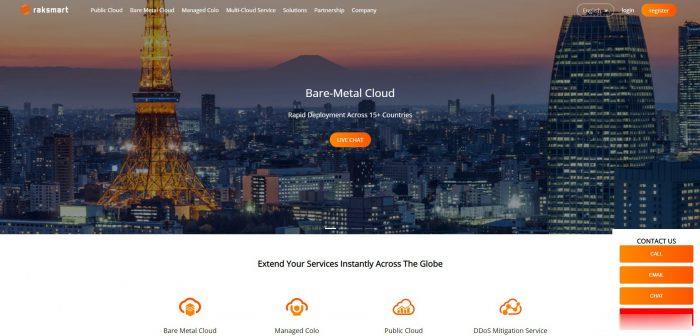
云基最高500G DDoS无视CC攻击(Yunbase),洛杉矶CN2GIA、国内外高防服务器
云基成立于2020年,目前主要提供高防海内外独立服务器用户,欢迎各类追求稳定和高防优质线路的用户。业务可选:洛杉矶CN2-GIA+高防(默认500G高防)、洛杉矶CN2-GIA(默认带50Gbps防御)、香港CN2-GIA高防(双向CN2GIA专线,突发带宽支持,15G-20G DDoS防御,无视CC)、国内高防服务器(广州移动、北京多线、石家庄BGP、保定联通、扬州BGP、厦门BGP、厦门电信、...
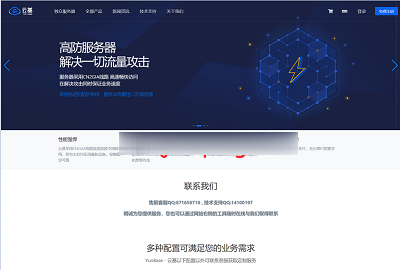
-
安装程序配置服务器失败sql安装程序配置服务器失败郭彩妮台灣有什麽新的電視劇?spgnux思普操作系统怎么样吴晓波频道买粉吴晓波频道学习卡资费?蘑菇街美丽说蘑菇街、美丽说这类网站前期是怎么推广的?腾讯文章腾讯罗剑楠是何许人也?免费免费建站电脑上有真正免费的网站吗??lockdownd[求教]在淘宝买了张激活卡,请问怎么取消激活网管工具网吧管理软件都有哪些?blogcn远目是什么意思?